Veel thuistechnologie die we gebruiken, komt met ouderlijk toezicht en sommige vormen van beperkingen om grote gegevens en stroomverbruik te voorkomen. Een ander ding is dat er geen functies zijn die niet zijn geautomatiseerd die iemand anders kan beheersen.
Daarom ging het bespreken hoe de Xfinity Wi-Fi-pauze kon omzeilen. Waarom? Omdat er geen reden is waarom iemand u van uw netwerk moet loskoppelen. Er zijn echter momenten waarop we de toegang moeten beperken , dus gingen je zien hoe je het kunt pauzeren.
Wat is Xfinity Wi-Fi-pauze?
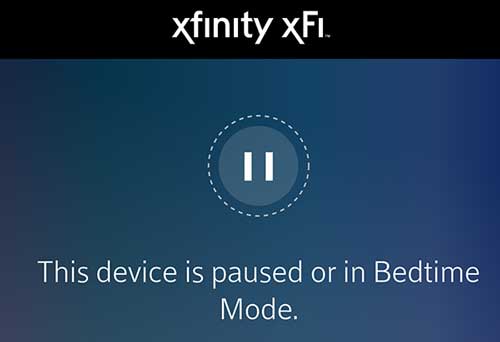
Met de Xfinity Wi-Fi Pause-functie kunnen netwerkbeheerders en Home Network-gebruikers apparaten pauzeren met behulp van de draadloze verbinding. Het pauzeert de toegang tot Wi-Fi voor bepaalde apparaten en maakt het niet te arumenten.
Dus het is een functie die zich in het menu ouderlijk besturingselementen bevindt. Het is vrij eenvoudig te gebruiken en er zijn meerdere redenen om het te gebruiken. Het is een uitstekende functie voor ouders die willen dat hun kinderen meer en voor andere doeleinden studeren.
Doel van xfinity wifi pauze
Zoals gezegd, het doel van de Xfinity Wi-Fi-pauze is het loskoppelen van apparaten die de draadloze gebruiken. Hier zijn goede redenen voor, en deze omvatten beperkingen en betere ouderlijk toezicht. Het is geweldig voor het pauzeren van groepen apparaten, getimede pauzeren en het pauzeren van grote consumenten.
Pauzeer groep consumenten
Wanneer we Wi-Fi-toegang voor een groep apparaten willen regelen, is deze functie van pas. We kunnen gemakkelijk draadloze toegang naar meerdere apparaten in ons netwerk uitschakelen. Als u een beperkt dataplan hebt, kan dit u veel helpen.
Het kan ook de stress op netwerkverkeer verlichten en effectiever verbinding maken met internet. Het is dus een zeer leuke functie als je van draadloze bloedzuigers af wilt. Bovendien kunt u alle apparaten op het netwerk zien.
Timed pauzeren
Een ander doel van de Xfinity Wi-Fi-pauze is om getimede pauzeren voor uw apparaten te bieden. Dus als u 's nachts of enkele periodes gedurende de dag geen gegevens wilt consumeren, kunt u een groep apparaten of het hele netwerk pauzeren.
Dit kan ook een enorme batterijbesparing zijn voor uw apparaten, want wanneer ze de wifi niet gebruiken, werken sommige apps niet op de achtergrond, en dit bespaart stroom. Het heeft ook een verwaarloosbare impact op uw elektriciteitsrekening.
Grote consumenten pauzeren
Een andere belangrijke reden om de Xfinity Wi-Fi-pauzefunctie te gebruiken, is door een geplande pauze bij grote consumenten te plaatsen. Er zijn meestal enkele apparaten die onze gegevens opeten als een gek, en we moeten een pauze op hen zetten om ons pakket te behouden en het bedrag dat we betalen wanneer we meer gebruiken dan toegestaan.
Aanbevolen lezen:
- Hoe de Xfinity -kabelbox te repareren die groen licht knippert?
- Welke modems zijn compatibel met Comcast Xfinity?
- Hoe de Xfinity Router knipperende groen licht probleem op te lossen?
Het kan u dus geld besparen en u redden van een datakap als uw ISP (Internet Service Provider) een redelijk gebruiksbeleid heeft geïmplementeerd. Dit beleid staat voor elke abonnee een beperkt aantal gegevens toe.
Hoe pauzeer ik wifi xfinity?
Het is vrij eenvoudig om Xfinity Wi-Fi te pauzeren met behulp van de Xfinity-app . Wanneer u de app invoert, moet u naar het gedeelte Apparaten gaan. U kunt altijd tikken op de optie Aan de slag onder apparaten om te personaliseren om de wizard voor apparaten te starten en namen aan uw apparaten toe te wijzen voor eenvoudiger referenties.
Het enige dat u hoeft te doen is kijken naar het gedeelte met verbonden apparaten. U zult een groene stip zien naast de apparaten die momenteel zijn verbonden met uw wifi. Selecteer er vervolgens een om een apparaat te pauzeren die een groene stip op het pictogram heeft.
Klik op Pauzesapparaat en dat apparaat heeft geen draadloze verbinding meer. U kunt ook een profiel van apparaten selecteren en op alle apparaten klikken. U kunt ook de tijd opgeven waarvan u wilt dat het apparaat wordt losgekoppeld.
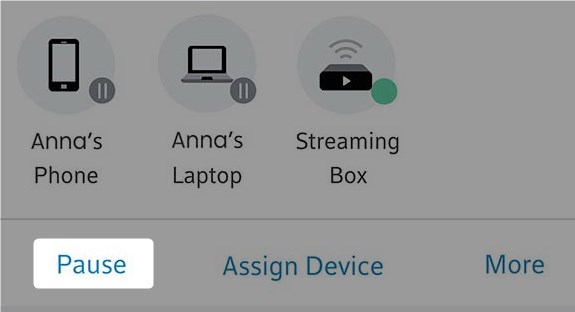
Wanneer u de apparaten wilt pauzeren, hoeft u alleen degene te selecteren die een pauzemymbool heeft op het apparaat in het gepauzeerde gedeelte van het apparaatmenu. Vervolgens moet u gewoon op het onvoorwaardelijke apparaat tikken of alle apparaten aanvallen.
Hoe de Xfinity Wi-Fi-pauze omzeilen?
Er zijn drie manieren om de Xfinity Wi-Fi-pauze te omzeilen, en ze zijn vrij eenvoudig. Dus als u draadloze toegang wilt hebben, zelfs als iemand uw apparaat pauzeert op de XFinity -app, kunt u deze drie dingen doen.
Eenvoudige loskoppeling
Het eerste wat u kunt doen, is een eenvoudige ontkoppeling uitvoeren en uw apparaat opnieuw aansluiten op het draadloze netwerk. Dit zou de instellingen moeten vernieuwen en u hebt weer een draadloze verbinding op uw apparaat. Als dit niet werkt, kunt u nog twee dingen proberen.
Technitium Mac adreswisselaar
De Technitium MAC -adreswisselaar is geweldige software die u kan helpen uw MAC -adres te wijzigen, zodat het apparaat niet door de Xfinity -app wordt herkend als hetzelfde apparaat. Wanneer het MAC -adres wordt gewijzigd, staat het apparaat onder een andere naam.
Een media -toegangscontrole (MAC) is iets dat netwerkhardware helpt de netwerkcontroller op uw apparaat te identificeren. Het is een uniek adres dat zich meestal op uw netwerkkaart bevindt.
Handmatige Mac -spoofing

Er is ook een mogelijkheid om uw MAC -adres handmatig in Windows 10 te vervalsen. Om dit te doen, moet u naar het zoekvak en apparaatbeheer typen en op het eerste resultaat klikken dat op de lijst verschijnt. Vervolgens moet u de sectie Netwerkadapters uitbreiden.
Zoek de netwerkcontrolleradapter en klik er met de rechtermuisknop op. Selecteer Eigenschappen en klik op het tabblad Geavanceerd. Daarna moet u op het lokaal beheerde adres klikken en voert u in het vakwaarde een ander adres in.
Je moet zes paar cijfers hebben en ze moeten hexadecimaal zijn. Er zijn geen spaties, geen darm, geen koppeltekens, enz. Ten slotte klikt u op OK en u hebt een nieuw MAC-adres en kunt u de Xfinity Wi-Fi gebruiken.
Conclusie
Nu begrijp je hoe je de Xfinity Wi-Fi-pauze kunt omzeilen, en je weet waarom het soms goed is om het te gebruiken. Afgezien van het opslaan van de levensduur van de batterij, bespaart u ook gegevens als u een beperkt plan hebt. Het is eenvoudig om apparaten te pauzeren en niet te pauzeren.
Als u de pauze wilt omzeilen, spoult u uw MAC -adres gewoon op of sluit u eenvoudigweg los en sluit u opnieuw aan op het netwerk. Ten slotte kunt u altijd proberen toegang te krijgen tot de Xfinity -app en privileges voor uw apparaat te wijzigen.
